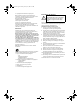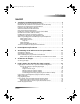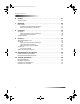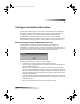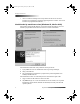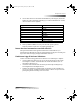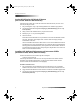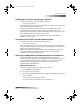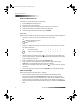HP OfficeJet G Series - (English) User Guide for Windows
6 Kapitel 1 Ytterligare installationsinformation
HP OfficeJet G Series
Ställ in sidhuvud för fax
Gör så här för att ange ditt namn och faxnummer.
1 Tryck på Meny på kontrollpanelen.
2 Tryck på 5 och tryck sedan på 2.
3 Ange ditt namn genom att följa riktlinjerna i nästa avsnitt Ange text.
4 Ange ditt faxnummer med tangenterna på kontrollpanelen.
5 När du har angivit faxnumret ska du trycka på ENTER.
Ange text
Följande lista innehåller tips för hur du anger text med tangenterna på kontrollpanelen.
Tryck på de tangenter som motsvarar bokstäverna i ditt namn.
Tryck på en tangent flera gånger för att först se den versala bokstaven och sedan
den gemena bokstaven.
När rätt bokstav visas ska du trycka på
X (>) och sedan trycka på den siffra som
motsvarar nästa bokstav i namnet. Tryck flera gånger på tangenten tills rätt bokstav
visas på samma sätt som ovan.
Infoga ett mellanslag genom att trycka på Mellanslag (#).
Ange en symbol, t ex ett bindestreck eller en parentes, genom att trycka på
Symboler (*) för att bläddra igenom en lista över symboler.
Om du anger ett felaktigt tecken ska du trycka på
W (<) för att ta bort det och ange
rätt tecken.
När du har angivit all text ska du trycka på ENTER för att spara dina ändringar.
Ställ in svarsläge
Ställ in svarsläge genom att välja något av följande:
Om du vill att HP OfficeJet ska svara automatiskt på alla faxsamtal ska du
kontrollera att funktionen Automatiskt svar är aktiverad. (Lampan bredvid
knappen Automatiskt svar på kontrollpanelen är tänd när denna funktion är aktiv.
Tryck på knappen Automatiskt svar för att aktivera eller deaktivera funktionen.)
Om du vill svara på faxsamtal manuellt ska du stänga av funktionen Automatiskt
svar.
Dessa bokstäver motsvarar
detta nummer osv.
AB
C
2
För att få detta tecken: J j K k L l 5
Tryck på 5 så här många gånger: 1 2 3 4 5 6 7
JKL
5
AvPrn.book Page 6 Monday, January 31, 2000 9:15 AM